Goland连接VMWARE
本文最后更新于:2022年11月22日 下午
在这里,我是在宿主机上使用 Goland 来连接 VMWARE 本地虚拟机进行开发
VMWARE 相关设置
首先使用ifconfig查看虚拟机 ip 地址
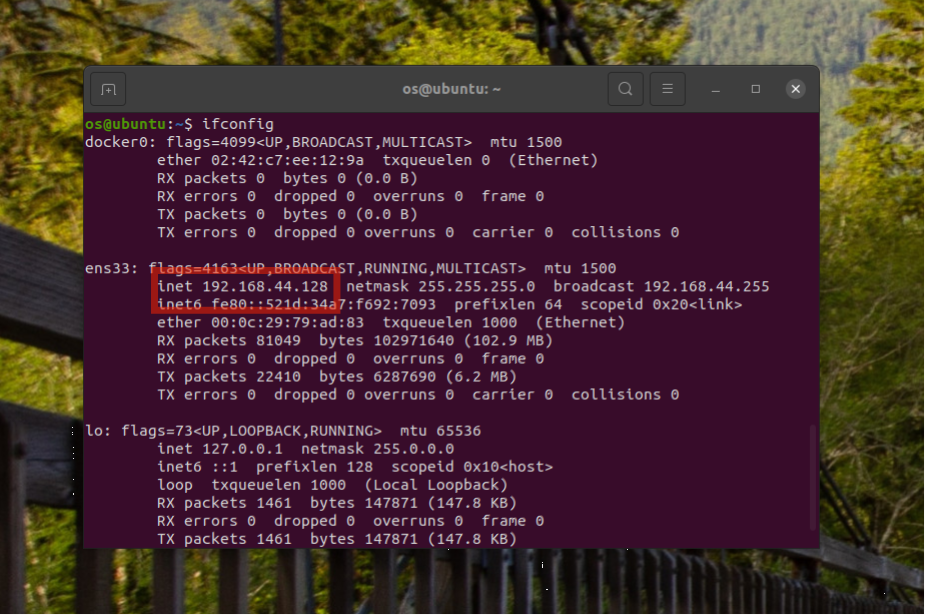
点击虚拟网络编辑器
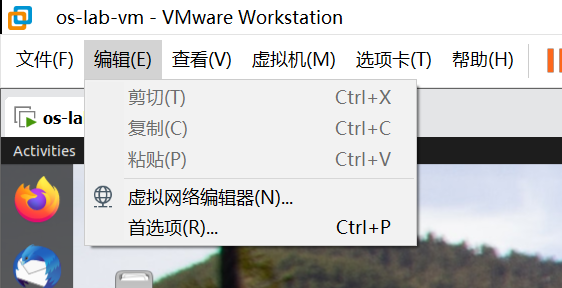
点击更改设置获取管理权权限,再点击 NAT 设置,注意这里设置的是 VMnet8 (NAT模式)
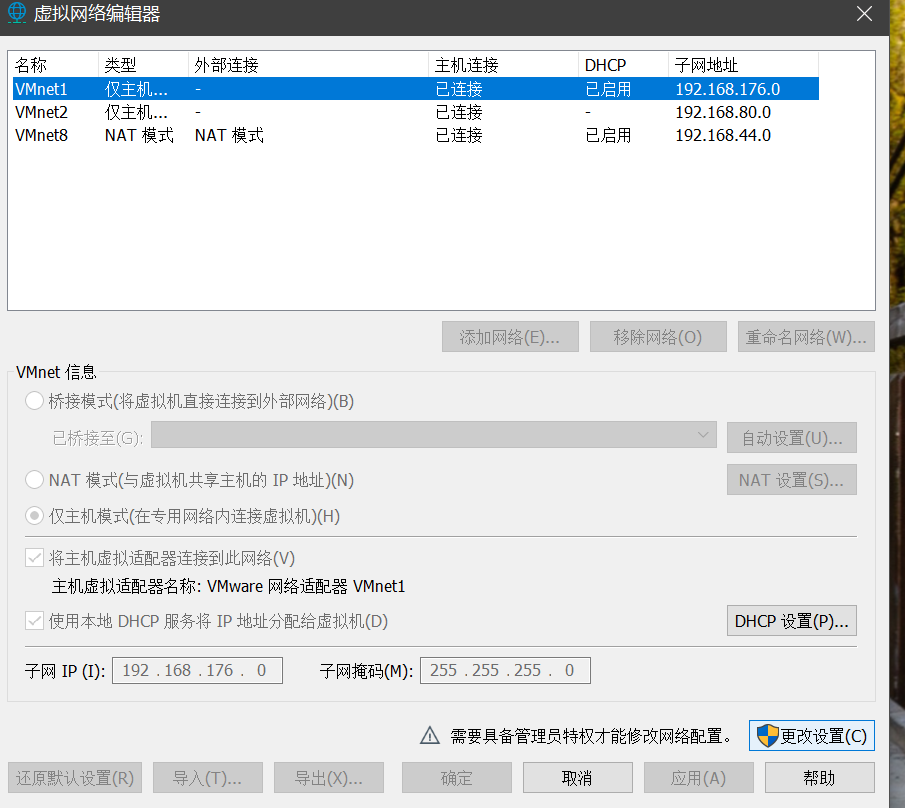
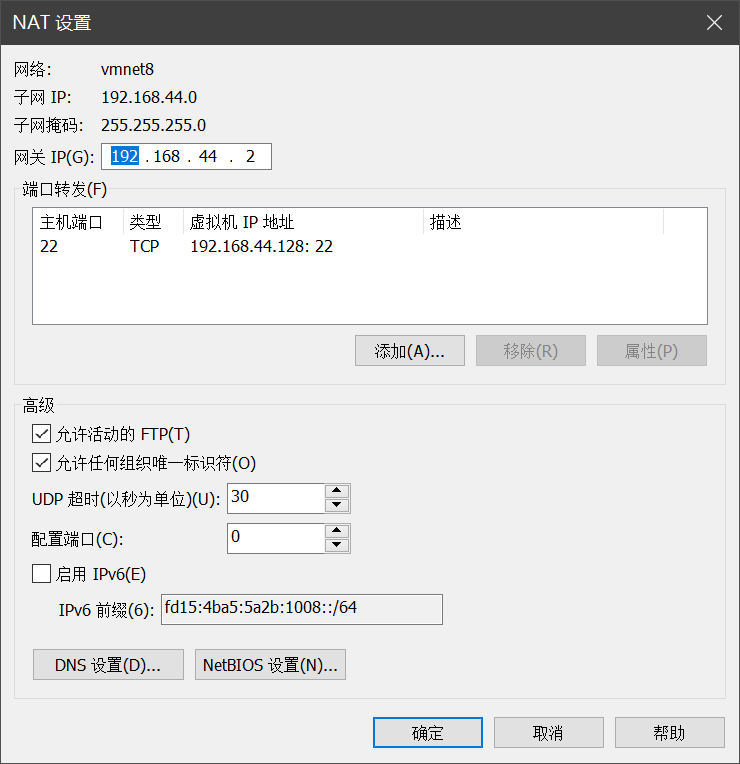
在端口转发中添加规则,主机端口为22,默认映射端口为22,虚拟机 IP 地址填写刚刚使用 ifconfig 得到的虚拟地址
在 terminal 中使用sudo apt-get install openssh-client openssh-server openssh-sftp-server下载跟 ssh 相关的模块,再输入sudo service ssh restart开启 ssh 服务
Goland 相关设置
点击 Tools->Deployment->Configuration
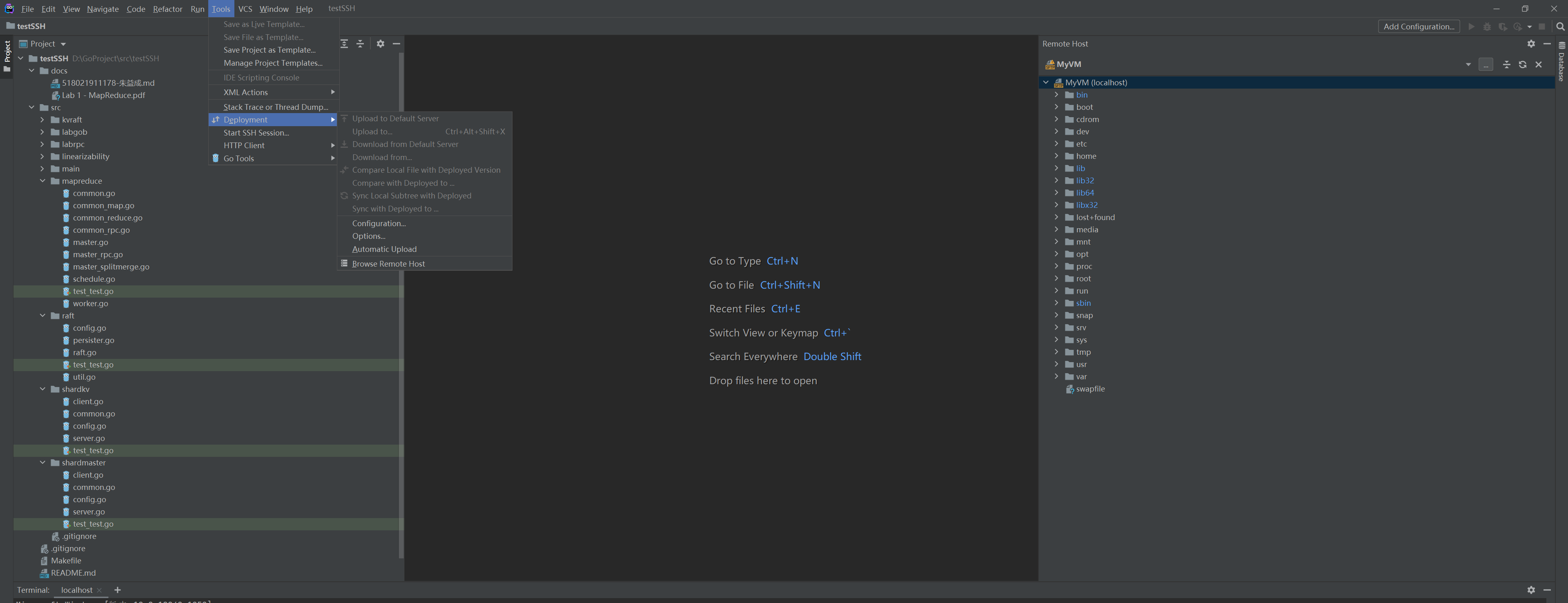
选择添加 SFTP
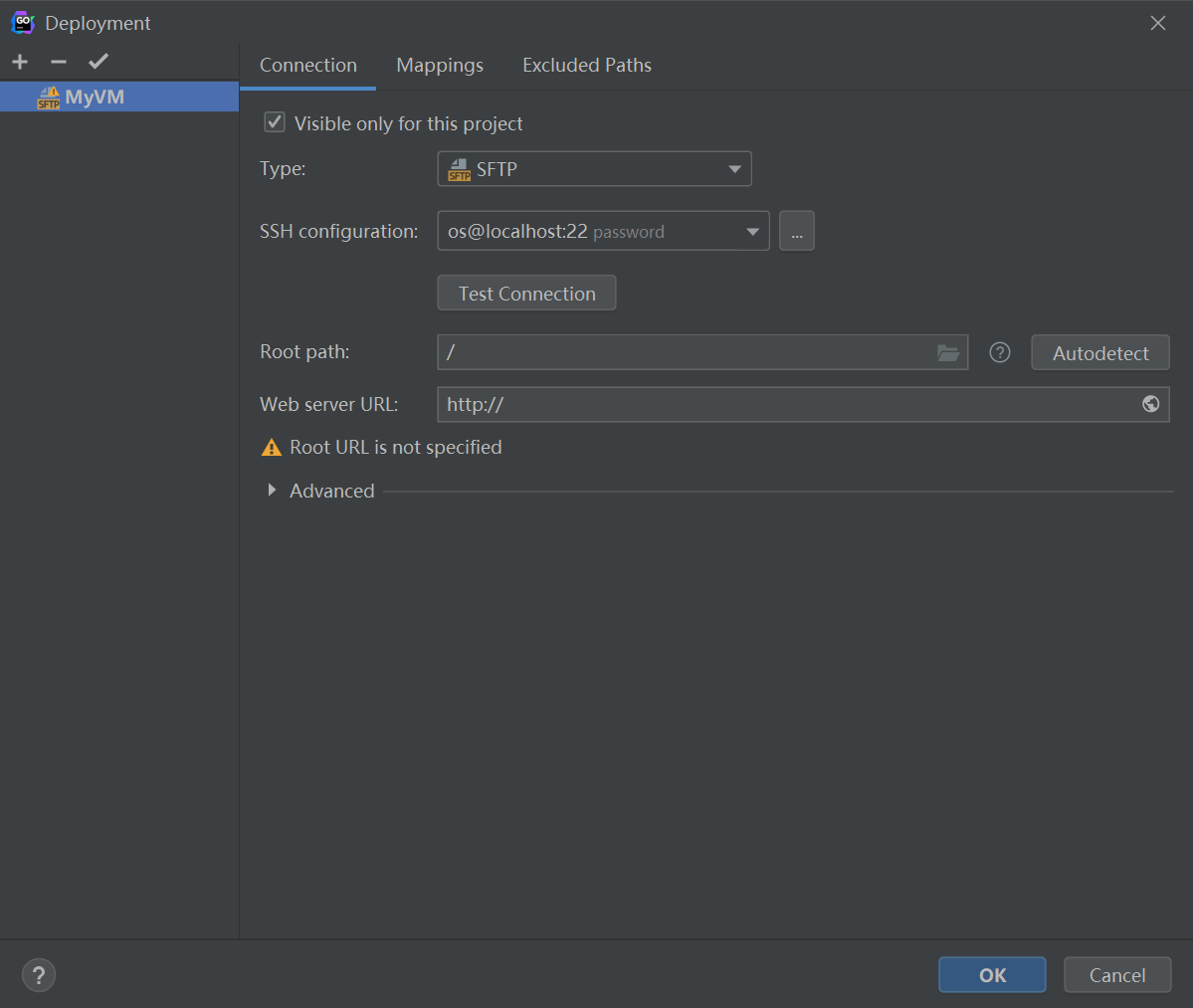
host 默认使用 localhost
Username 为虚拟机用户名,密码为相应用户密码,可以点击 Test Connection 进行检查
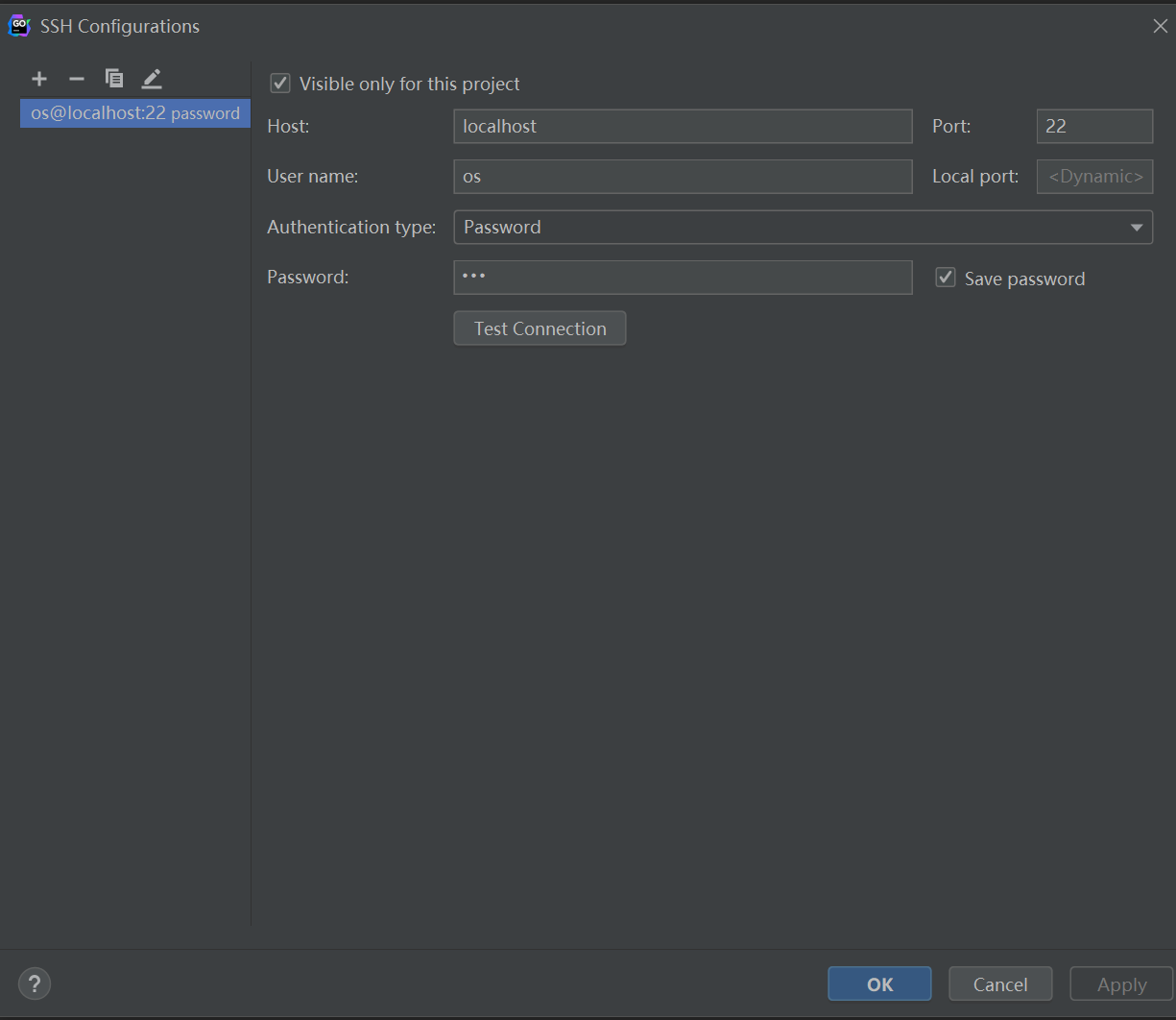
在 Mappings 设置与虚拟机项目对应的本地项目文件夹
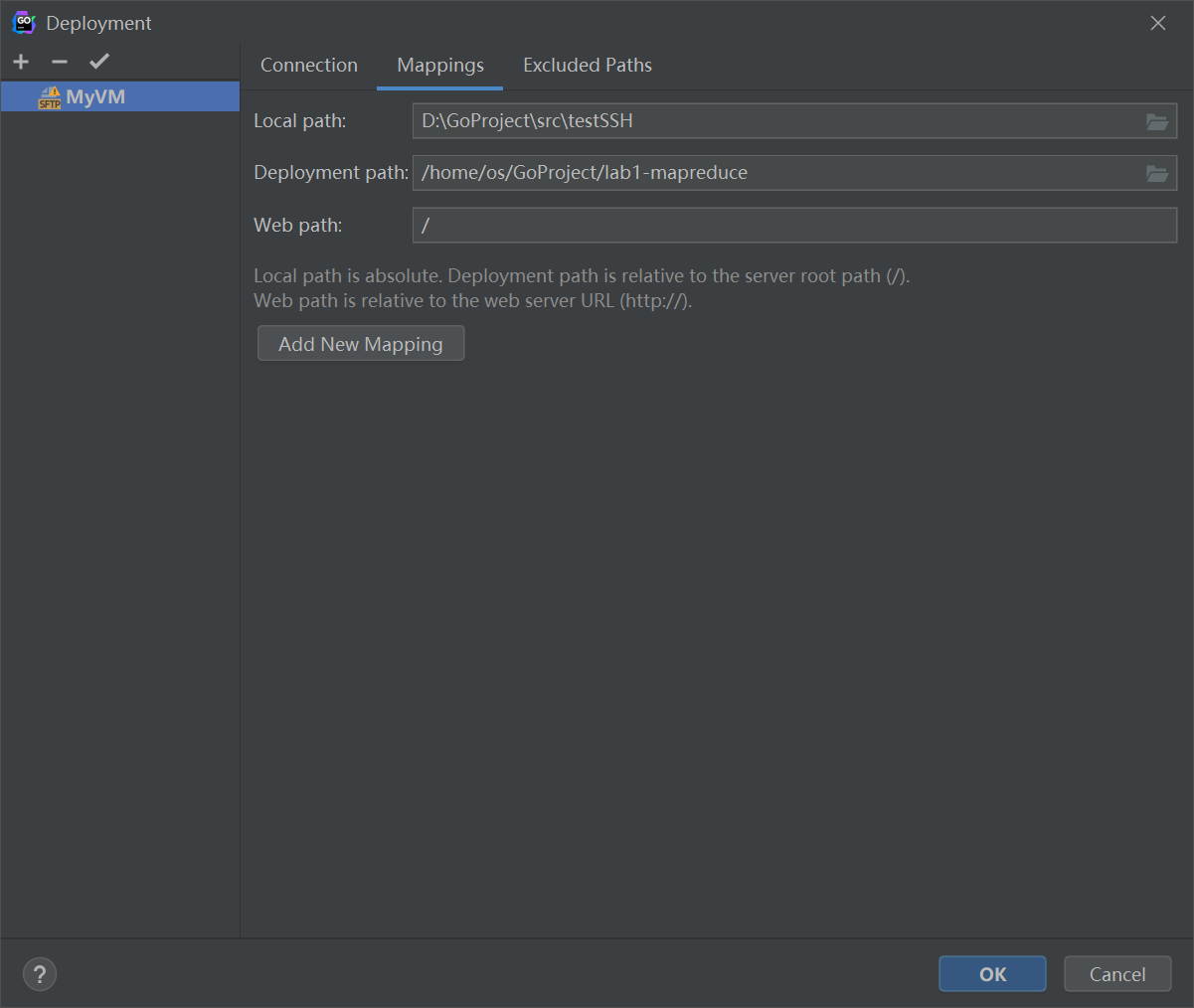
点击 Tools->Deployment->Browse Remote Host 可以查看虚拟机文件夹,选择对应的项目文件夹右键选择 Download from here即可
Goland连接VMWARE
https://flaglord.com/2021/06/26/Goland连接VMWARE/